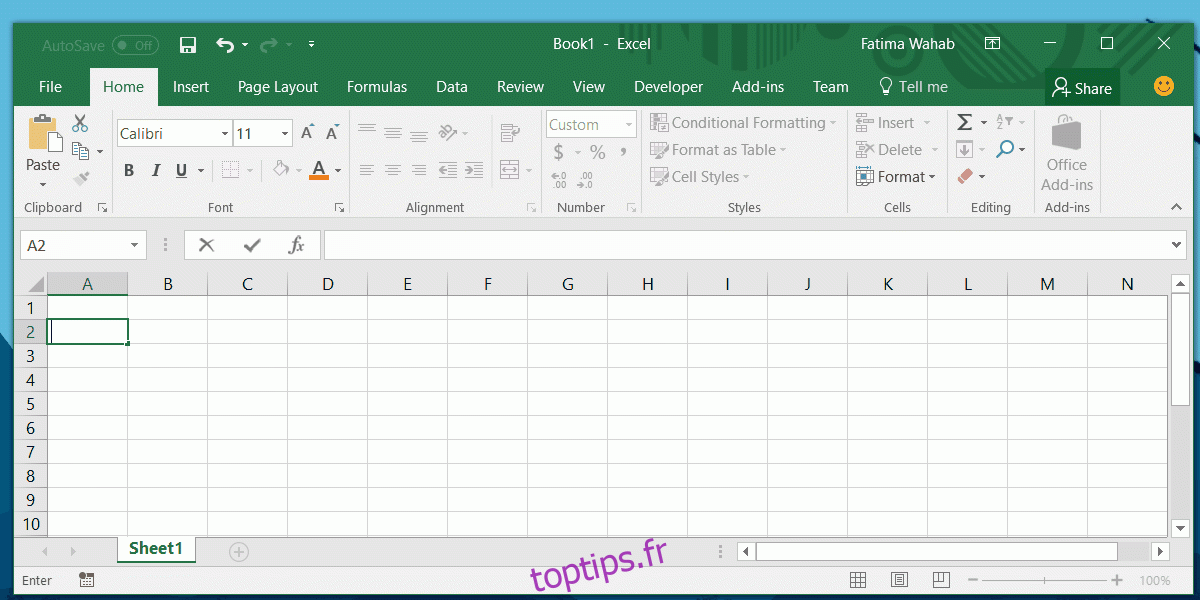MS Excel est une application de feuille de calcul exceptionnellement intelligente et ce n’est pas seulement parce qu’elle prend en charge de nombreux arguments logiques. L’application peut reconnaître les données pour ce qu’elles sont, par exemple, elle sait quand il s’agit de devises et quand il s’agit de valeurs de temps. C’est précisément pour cette raison que de nombreuses fonctions et formules de MS Excel sont si utiles. Ils ne se contentent pas d’ajouter et de soustraire des nombres, mais peuvent également être appliqués au temps et à la devise. Cette fonctionnalité est par tous les comptes utile jusqu’à ce qu’elle commence à identifier incorrectement les données. Parfois, MS Excel reconnaîtra uniquement des données qui ne sont pas une date. Cela modifie la valeur d’une cellule et affecte les formules que vous appliquez. La seule façon d’y remédier est d’arrêter la conversion des nombres en date.
Cela se produit principalement lorsque vous entrez des valeurs alphanumériques dans un format particulier, mais ne se limite pas à cela. Par exemple, si vous écrivez 02-02 dans une cellule, t sera automatiquement reconnu comme le 2 février. La cellule reconnaîtra alors toutes les données que vous y entrez en tant que valeur de date ou d’heure.
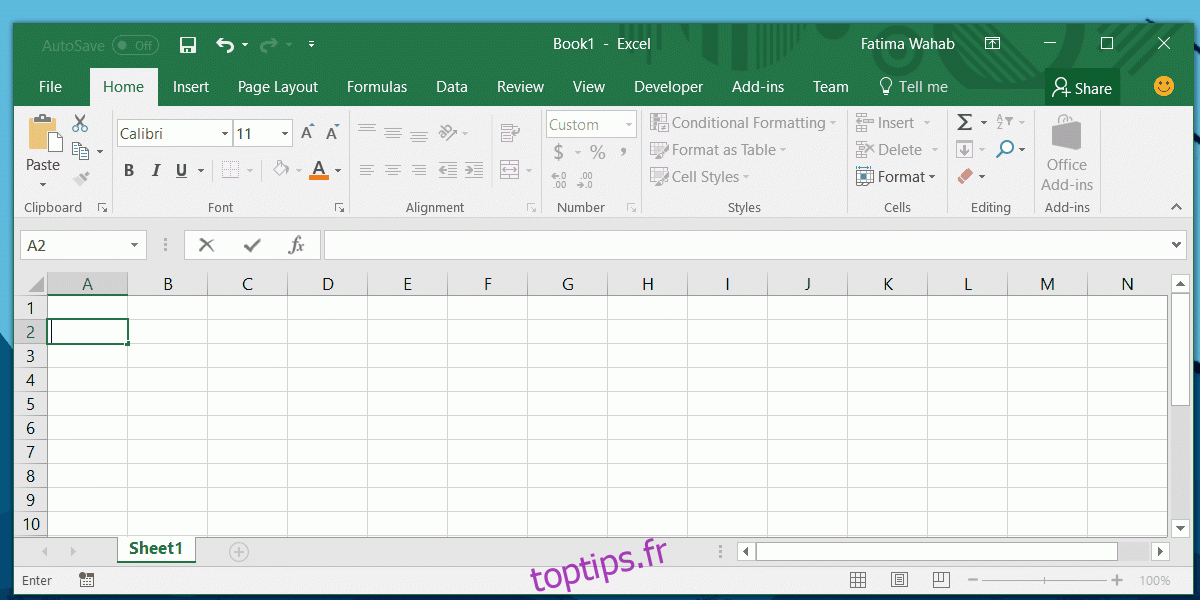
Les formules que vous appliquez à la cellule sont ensuite affectées car elles ne traitent pas de nombres. Au lieu de cela, ils traitent d’un type de données totalement différent. La solution à ce problème est étrangement simple.
Tout d’abord, sélectionnez la cellule contenant les données incorrectement identifiées. Si vous regardez le menu déroulant dans la boîte à outils «Numéro», il lit «Personnalisé». Il ne lit même pas «Date» ou «Heure», et c’est de là que vient le problème.
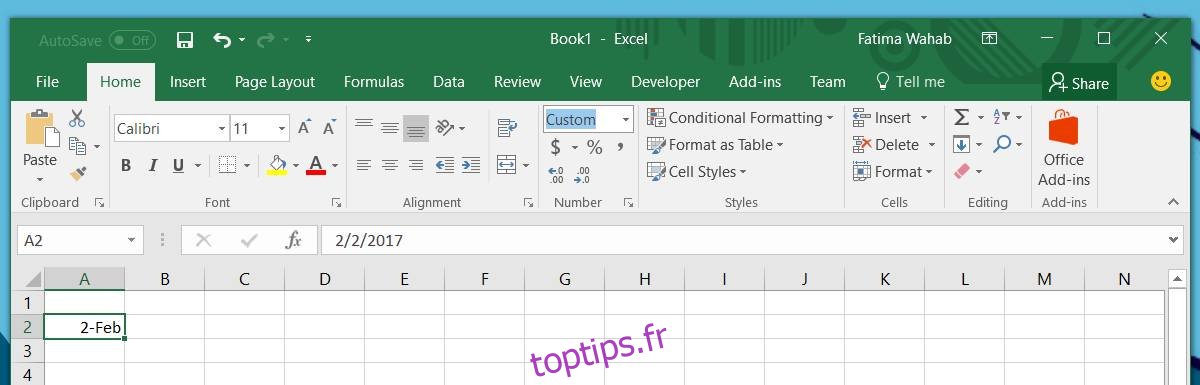
Ouvrez cette liste déroulante et sélectionnez l’option «Texte». Les données que vous avez entrées dans la cellule se transforment en un nombre. C’est l’équivalent de la date reconnue par Excel. Supprimez la figure que vous voyez et entrez à nouveau vos données d’origine. Cette fois, avec la cellule définie pour tout reconnaître comme «Texte», il ne sera pas converti en une date ou une heure, ou quoi que ce soit d’autre.
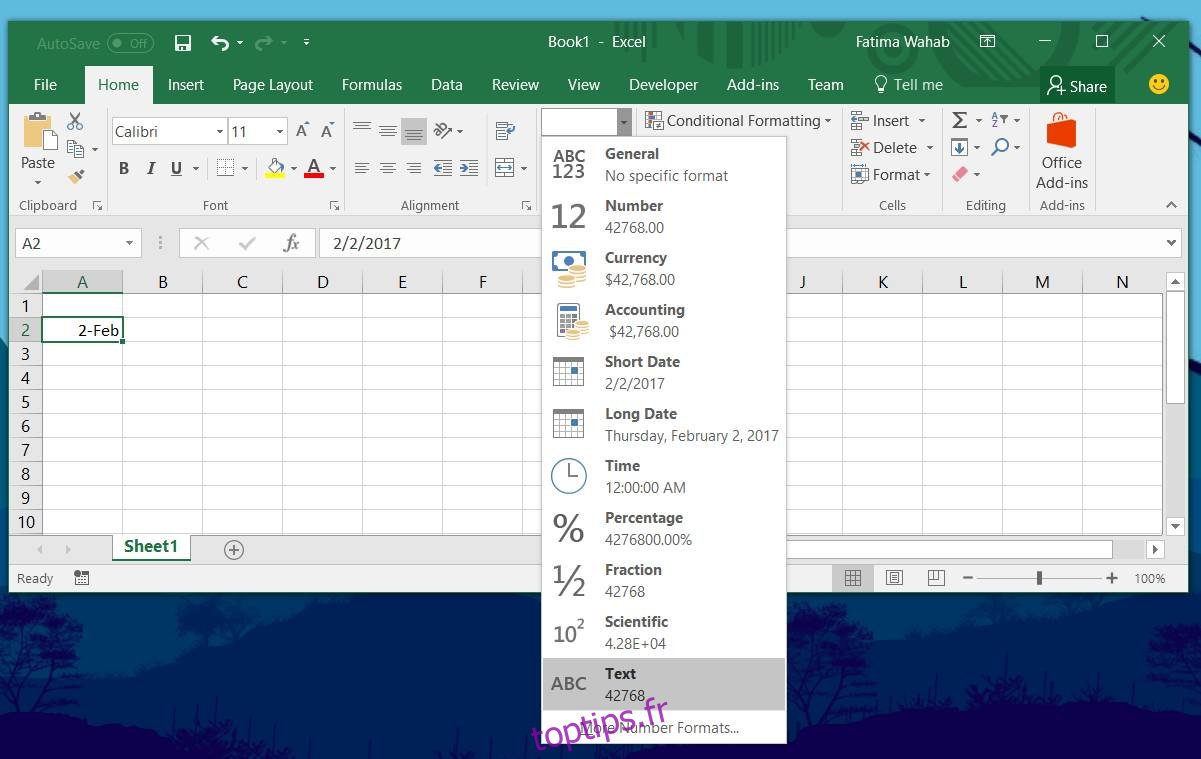
Cela ne résout pas tous les problèmes que vous pourriez rencontrer avec les données de la cellule. Lorsque vous appliquez une formule à la cellule, les données sont toujours reconnues comme une date sauf qu’Excel les convertit en valeur numérique pour cette date. La formule que vous appliquez ne vous donnera pas une valeur précise. Il n’y a pas de moyen facile de contourner cela et vous devrez probablement reformater la façon dont vous sélectionnez les valeurs dans votre formule ou modifier la façon dont vous les saisissez dans une cellule.
Il y a beaucoup d’essais et d’erreurs impliqués ici si vous devez appliquer une formule, cependant, si vous ne vous souciez que de la présentation des données, configurer la cellule pour reconnaître les données en tant que texte fera l’affaire. Ce paramètre persistera quel que soit l’appareil sur lequel vous affichez la feuille.